Wallpaper Engine n'utilise pas de GPU, comment y remédier ?
Miscellanea / / May 10, 2022
Wallpaper Engine est une très bonne application qui vous permettra de créer de superbes fonds d'écran animés et interactifs intéressants. Cependant, cette application fonctionne à la fois sur Windows et sur les appareils mobiles. De plus, les utilisateurs peuvent partager les fonds d'écran créés via la fonctionnalité Steam Workshop en tant que contenu téléchargeable.
Mais, la version PC de cette application ne fonctionnera que si votre appareil peut gérer facilement les animations 3D. Cela signifie que vous avez besoin d'un PC haut de gamme pour exécuter correctement cette application sur votre PC Windows. Malheureusement, mais au cours des deux derniers jours, une nouvelle erreur indésirable s'est produite. Oui, de nombreux utilisateurs ont commencé à signaler que Wallpaper Engine n'utilisait pas le GPU de leur appareil.
Cependant, pour cette raison, ils ne sont pas en mesure de créer un fond d'écran animé en 3D à l'aide de Wallpaper Engine. Cependant, c'est pourquoi nous sommes là pour vous aider avec ce guide. Ici, nous avons mentionné certaines des meilleures méthodes pour résoudre l'erreur de Wallpaper Engine n'utilisant pas de GPU. Alors, vérifions-les.
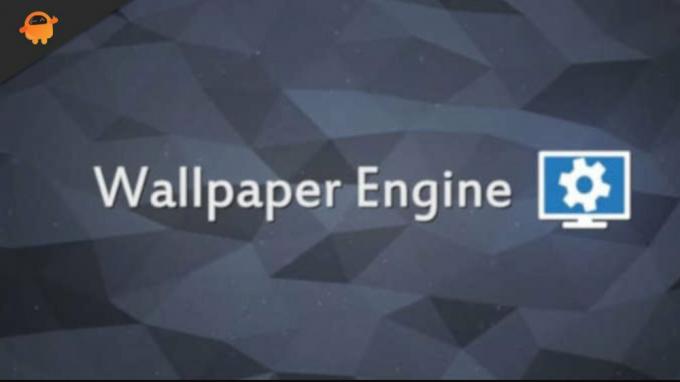
Contenu des pages
-
Comment réparer le moteur de papier peint n'utilisant pas le GPU ?
- Correctif 1: Redémarrez votre appareil
- Correctif 2: mettez à jour votre pilote GPU
- Correctif 3: Installez les nouvelles mises à jour de correctifs Windows
- Correctif 4: Essayez de modifier les paramètres du GPU Windows
- Correctif 5: vérifier la mise à jour de l'application
- Correctif 6: Vérifiez si le GPU dédié est activé dans le BIOS
- Correctif 7: Passer manuellement au GPU dédié
- Correctif 8: Mettre à jour le micrologiciel du BIOS
- Correctif 9: Contactez l'équipe d'assistance
Comment réparer le moteur de papier peint n'utilisant pas le GPU ?
Voici donc quelques astuces de dépannage que vous pouvez essayer pour résoudre le problème de Wallpaper Engine n'utilisant pas de GPU. Par conséquent, assurez-vous d'effectuer toutes les corrections mentionnées ci-dessous si vous voulez vraiment vous débarrasser de cette situation.
Correctif 1: Redémarrez votre appareil
Vous pouvez essayer de redémarrer votre appareil si vous voyez toujours la même erreur sur votre application Wallpaper Engine. Un simple redémarrage a de nombreux potentiels pour résoudre tout type de problème, car lorsque vous redémarrez votre système, il vide les données de cache stockées dans la RAM.
En conséquence, l'appareil fonctionnera mieux et fonctionnera à nouveau correctement après le nouveau démarrage. Cela vaudrait la peine d'essayer ceci et de voir s'il corrige l'application Wallpaper Engine n'utilisant pas l'erreur GPU.
Correctif 2: mettez à jour votre pilote GPU
Le pilote GPU doit être votre premier port d'escale lorsque votre application Wallpaper Engine n'utilise pas de GPU dédié. En effet, un pilote graphique défectueux ou obsolète peut faire planter votre application. Assurez-vous que votre système d'exploitation Windows dispose toujours du dernier pilote graphique pour éviter cela. Ainsi, vous pouvez utiliser ces étapes pour mettre à jour votre pilote GPU :
- Initialement, ouvrez le Exécuter et recherchez devmgmt. msc. Cela invoquera le Gestionnaire de périphériques.
- Ensuite, vous devez développer le Adaptateur pour écran languette.
- Maintenant, faites un clic droit sur le nom du GPU et sélectionnez Mettre à jour les pilotes.
- Enfin, sélectionnez l'option Rechercher automatiquement les pilotes.
Correctif 3: Installez les nouvelles mises à jour de correctifs Windows
Si vous avez déjà essayé de mettre à jour le pilote GPU et constatez toujours que Wallpaper Engine n'utilise pas le GPU, essayez de redémarrer votre appareil. Cependant, vous recevrez les dernières mises à jour et correctifs de sécurité pour Wallpaper Engine en mettant à jour votre système d'exploitation Windows. De nombreux utilisateurs ont signalé que les mises à jour de Windows ont résolu ce problème. Par conséquent, vous devriez l'essayer. Faire cela:
- Utilisez votre clavier, appuyez sur la touche Clé du logo Windows, et je clé ensemble pour ouvrir le Paramètres Windows.
- Tapez sur le Windows Update bouton et appuyez sur le Vérifier les mises à jour.
Maintenant, vous devez attendre qu'il recherche et installe automatiquement les mises à jour sur votre appareil.
Annonces
Correctif 4: Essayez de modifier les paramètres du GPU Windows
Avez-vous appliqué les correctifs ci-dessus et êtes-vous toujours dérangé par le même problème? Ne vous inquiétez pas! Vous devriez essayer de modifier les paramètres graphiques de votre appareil et, pour ce faire, procédez comme suit:
- Tout d'abord, faites un clic droit sur le Paramètres d'affichage et sélectionnez le Paramètres graphiques.
- Maintenant, appuyez sur le Parcourir bouton et appuyez sur le Choix.
- C'est ça. Maintenant, choisissez le Haute performance et cliquez Sauver.
Correctif 5: vérifier la mise à jour de l'application
Avez-vous vérifié si votre application Wallpaper Engine est mise à jour ou non? Eh bien, il existe de grandes possibilités que votre application Wallpaper Engine ait des mises à jour en attente à cause desquelles vous obtenez ce type d'erreur. Par conséquent, assurez-vous de toujours garder vos applications à jour, car cela corrigera non seulement les bogues, mais vous offrira également une expérience utilisateur plus sécurisée et améliorée.
Correctif 6: Vérifiez si le GPU dédié est activé dans le BIOS
Il est possible que Wallpaper Engine ne soit pas en mesure de détecter votre GPU dédié sur votre PC, et c'est la raison pour laquelle il n'utilise pas le GPU. Eh bien, continuez à ne pas l'utiliser jusqu'à ce que vous l'activiez à partir du BIOS. Faire cela,
Annonces
- Vous pouvez accéder au BIOS en appuyant continuellement sur la touche BIOS pendant le démarrage de votre ordinateur. (Selon le fabricant, vous pouvez appuyer sur les touches F10, F2, F12, F1, etc. clé de fonction).
- Cliquez sur Chipset, puis recherchez Configuration GPU dédiée.
- Sélectionnez la fonction GPU dédiée et activez-la.
Lorsque vous avez terminé, redémarrez votre ordinateur pour voir si le problème est résolu.
Correctif 7: Passer manuellement au GPU dédié
Dans la plupart des cas, le Wallpaper Engine utilisera le GPU intégré pour des tâches plus simples afin d'économiser de l'énergie avant de passer au GPU dédié pour des tâches plus exigeantes. Ainsi, s'il ne parvient pas à utiliser le GPU dédié lorsque cela est nécessaire, vous pouvez le faire manuellement en utilisant les paramètres AMD Radeon ou le panneau de configuration NVIDIA.
Pour Nvidia:
- Tout d'abord, faites un clic droit sur votre bureau Windows 11 et sélectionnez Panneau de configuration NVIDIA.
- Maintenant, choisissez simplement Gérer les paramètres 3D suivi de la Processeur NVIDIA hautes performances et appuyez sur le bouton Appliquer.
- Ensuite, sélectionnez le Définir la configuration PhysX dans le volet de gauche et sélectionnez votre GPU dédié sous le sélectionner un processeur PhysX. Ensuite, pour enregistrer les modifications, appuyez sur le Appliquer bouton.
Pour AMD :
- Au départ, faites un clic droit sur votre bureau Windows et sélectionnez le DMLAParamètres Radeon.
- Ensuite, sélectionnez le Système onglet et appuyez sur le Graphiques commutables bouton.
- Maintenant, sélectionnez le programme (Wallpaper Engine) et appuyez sur Haute performance.
Correctif 8: Mettre à jour le micrologiciel du BIOS
Si vous ne vous trouvez toujours nulle part même après avoir effectué les correctifs mentionnés ci-dessus pour résoudre l'erreur Wallpaper Engine n'utilisant pas le GPU, essayez de mettre à jour le micrologiciel du BIOS de votre appareil. Mais, n'essayez pas cela sans aucune surveillance d'expert si vous n'êtes pas une personne férue de technologie.
En effet, si quelque chose ne va pas, votre ordinateur portable ou votre PC peut être endommagé et, très probablement, vous ne pourrez plus l'utiliser. Nous vous conseillons de vous rendre au centre de service le plus proche et de leur demander de mettre à jour le micrologiciel de votre ordinateur portable. Ensuite, vérifiez si le problème est résolu ou non.
Correctif 9: Contactez l'équipe d'assistance
Enfin, si vous ne parvenez pas à résoudre cette erreur irritante, contactez l'équipe d'assistance de Wallpaper Engine et demandez-leur de l'aide. Cependant, selon la situation, ils peuvent suggérer d'autres correctifs que ceux répertoriés dans le guide ci-dessus. Vous pouvez utiliser le lien indiqué pour contacter le Équipe d'assistance du moteur de papier peint.
A lire aussi: Correction: le moteur de papier peint ne s'affiche pas ou ne change pas le papier peint
C'est tout ce dont vous avez besoin pour réparer Wallpaper Engine n'utilisant pas de GPU. J'espère que vous avez trouvé cet article utile. Faites-nous savoir si l'un d'entre vous a des questions ou des suggestions dans la section des commentaires ci-dessous.



